Навигация
3.2.5. Навигация (просмотр) БД.
Выбрав пункт "Навигатор", пользователь может просмотреть всю информацию, которая хранится в БД. Для этого ему предлагается меню второго уровня, используя пункты "Текущая карта", "Следующая карта" и "Предыдущая карта" которого, пользователь может последовательно просмотреть всю БД. При этом в нижней части экрана будет представлены номер истории болезни пациента, его фамилия и дата выписки, соответствующие очередной КАРТЕ. Кроме того, пользователь может ввести условия просмотра:
либо номер истории болезни интересующего его больного (в этом случае, пользователь будет просматривать БД, начиная с КАРТЫ с введенным номером истории болезни (если она есть в БД); если КАРТЫ с введенным номером истории болезни в БД нет, то будет представлена первая КАРТА с номером большим, чем у заданной);
либо фамилию больного;
либо дату выписки больного из стационара (в этом случае, пользователь будет просматривать КАРТЫ больных, выписанных во введенную дату и во все последующие дни).
Возврат в основное меню - по F10 или по ESC.
Внимание! После выхода из "Навигатора" текущим номер истории болезни становится тот номер, который был у последней из просмотренных КАРТ. Это можно использовать для поиска и последующего редактирования интересующей пользователя КАРТЫ или для ее удаления (см. пункт 3.2.6).
3.2.6. Удаление КАРТ.
Выбрав этот пункт основного меню, пользователь получает возможность, путем последовательного просмотра БД, помечать определенные им КАРТЫ на удаление.
Внимание! Помеченные пользователем на удаление КАРТЫ после выполнения пункта "Удаление" физически удаляются из БД.
3.2.7. Получение отчетных форм.
Выбрав пункт главного меню "Отчеты", можно получить отчеты фиксированной формы на основе введенной информации. Предлагается меню со следующими пунктами:
Месячные отчеты;
Квартальные отчеты.
Выбрав первый пункт, можно получить месячный отчет по любому отделению стационара. Для этого пользователю предлагается указать названия отделения, по которому будет формироваться отчет. Если отделение не будет указано, то отчет формироваться не будет.
Если выбран второй пункт, то необходимо указать конкретный отчет, который надо сформировать. Выбор осуществляется с помощью следующего меню:
Состав больных в стационаре, сроки и исход лечения;
Состав больных новорожденных, поступивших в возрасте 0-6 суток жизни и исход их лечения;
Хирургическая работа учреждений;
Распределение больных по возрасту и району;
Состав больных, выбывших в возрасте от 0 до 6 суток жизни;
Больные, переведенные в другие лечебные учреждения;
Нозология больных, переведенных из других стационаров;
Нозологическая таблица умерших;
Нозология больных умерших по возрастам;
Нозология умерших в возрасте от 0 до 6 дней жизни;
Операции умерших;
Нозология умерших до суток;
Нозология инфекционных заболеваний;
Распределение инфекционных заболеваний по отделениям;
Распределение выбывших иногородних больных по каналам госпитализации и отделениям больницы;
Число больных, переведенных в другие стационары, из них число новорожденных, переведенных в другие стационары, и число лиц, госпитализированных для обследования и оказавшихся здоровыми;
Число новорожденных, умерших в возрасте от 0-6 суток, число умерших в первые 24 часа после поступления в стационар: в возрасте 0-24 часа после рождения, до 1 года, в том числе от пневмонии;
Число больных инфарктом миокарда, поступивших в первые сутки от начала заболевания, число больных инфарктом миокарда, умерших в первые 24 часа после поступления в стационар;
Число умерших беременных, рожениц и родильниц, из них число умерших от заболеваний, осложняющих беременность и роды.
Можно получить квартальные отчеты, как по всему стационару, так и по любому его стационару. Для этого пользователю предлагается определить отделение, по которому будет формироваться отчет. Если отделение не будет указано (нажата клавиша ESC), то отчет будет формироваться по всему стационару.
После выбора отчета необходимо ввести дату начала и окончания отчетного периода. Для ввода даты наберите чч/мм/гг на клавиатуре и нажмите клавишу ENTER. Для отказа от ввода нажмите клавишу ESC.
После обработки получается необходимая отчетная форма, которая изображается на экране и сохраняется в файле. Можно получить твердую копию отчетной формы на принтере.
Чтобы получить твердую копию на принтере необходимо выполнить следующие действия:
включить принтер;
вставить в принтер лист бумаги;
выбрать в меню альтернативу с заголовком "Выводить отчет на печать".
Всюду для возврата в предыдущее меню используйте клавишу ESC.
Внимание! Некоторые отчетные документы имеют большую ширину, поэтому для их распечатки необходим широкий принтер. Ширину отчета можно определить при его просмотре после того, как он появится на экране.
3.2.8. Настройка.
Режим настройки скрыт от конечного пользователя программы и доступен лишь администратору БД, используя его можно настроить программу на структуру конкретного стационара. Подробнее процедура настройки описана в "Руководстве системного программиста".
Похожие работы
... ; - отдельная пиктограмма для форматирования; - появление механизма Drag & Plot, предназначенного для быстрой активизации диаграмм. 4.6. Техническое обеспечение. Автоматизированная система бухгалтерского учета Министерства здравоохранения Республики Тыва может функционировать при следующей конфигурации аппаратных средств: IBM совместимый компьютер с процессором 80386 фирмы Intel, ...
... учета процедур; ― назначение процедур; ― ведение журналов посещений и консультаций; ― получение списков назначений на процедуры и списков отпущенных процедур; автоматизированный система здравоохранение ― позволяет вести просмотр электронной амбулаторной карты пациентов; ― формирование отчетной информации, дневника учета работы и т.д. АРМ «Физиопроцедуры»: ...
... в то время как автономная управляющая система выполняет все виды деятельности системы, но в меньшем масштабе. Так, например, большая медицинская система (онкологический центр) включает в себя автономные системы, относящиеся к отдельным подразделениям (поликлиника, стационар и др.) в то же время собственно управляющая система данного уровня состоит из ряда функциональных подсистем (регистратура, ...
... отражения в бухгалтерском учете и отчетности движения средств ОМС. Приведем пример проверки целевого и рационального использования средств обязательного медицинского страхования. Осуществление медицинской деятельности государственному учреждению здравоохранения «Стоматологическая поликлиника» разрешено Комиссией по лицензированию и аккредитации медицинской и фармацевтической деятельности ...

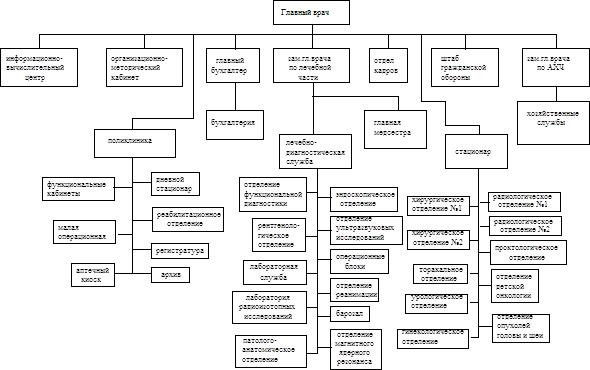
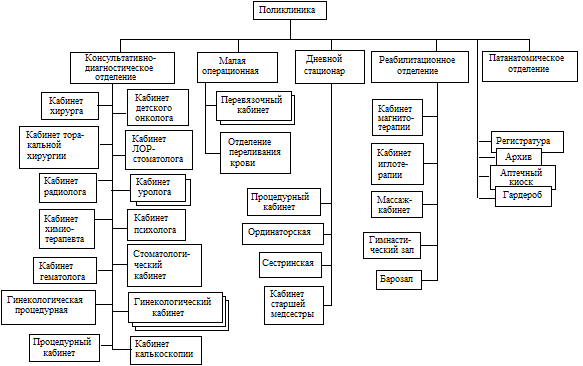
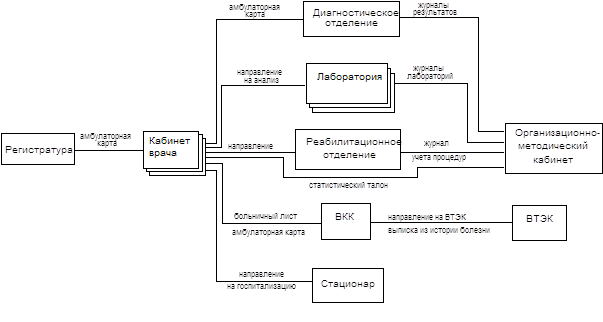

0 комментариев